-–убрики
- ¬€зание дл€ деток постарше (139)
- ¬€зание дл€ малышей (105)
- ”роки в€зани€ (48)
- ¬€зание. ¬арежки, перчатки, митенки (7)
- анзаши (7)
- “ортики, пироженки и др... (6)
- ¬€жем мужчинам (6)
- ¬€заные цветы (3)
- ”зоры спицами (3)
- ѕолезности (3)
- ”зоры крючком (2)
- –исование (2)
- ¬ хоз€йстве пригодитс€ (2)
- Ѕукеты из конфет (1)
- расота (1)
- ’леб (1)
- ћыловарение (1)
- ћои в€залочки (1)
- ћашинное в€зание (0)
- ¬альдорфска€ кукла (8)
- ¬кусненькое (598)
- ¬кусненькое в пост (45)
- ¬ышивка крестиком (10)
- ¬ышивка лентами (2)
- ¬€зание крючком (474)
- ¬€зание крючком. √оловные уборы (56)
- ¬€зание крючком. офты, блузы, пуловеры, кардиганы (66)
- ¬€зание крючком. ѕлать€, сарафаны (62)
- ¬€зание спицами (299)
- ¬€зание спицами. √оловные уборы (51)
- ¬€зание спицами. офты, блузы, пуловеры и т.п. (63)
- ¬€зание спицами. ѕлать€, сарафаны (26)
- ¬€зание спицами. ѕлать€, сарафаны (6)
- ƒети. –азвитие, психологи€, проблемы (24)
- «доровье (15)
- омпьютер: что это и как им пользоватьс€ (0)
- ружева (0)
- ћое оформление (10)
- ћои куклы (43)
- ћузыка (4)
- ѕодарки и сувениры (51)
- ѕритчи (0)
- –ассуждалки (14)
- –укоделие (180)
- —оленое тесто (9)
- —тихи (1)
- “ильдомани€ (0)
- ’олодный фарфор, пластика (7)
- Ўитье (11)
-ћузыка
- Ѕез заголовка
- —лушали: 2620 омментарии: 0
- «олотой аккордеон.“емна€ ночь
- —лушали: 970 омментарии: 0
- ќооофигенна€ музыка,спер у »нтресс:)
- —лушали: 393452 омментарии: 0
- —лава "ќдиночество"
- —лушали: 5813 омментарии: 0
- Enya - Only Time
- —лушали: 609 омментарии: 0
-ѕоиск по дневнику
-ѕодписка по e-mail
-»нтересы
-ƒрузь€
-ѕосто€нные читатели
-—ообщества
-—татистика
ƒругие рубрики в этом дневнике: Ўитье(11), ’олодный фарфор, пластика(7), ’леб(1), ”роки в€зани€(48), ”зоры спицами(3), ”зоры крючком(2), “ортики, пироженки и др...(6), “ильдомани€(0), —тихи(1), —оленое тесто(9), –укоделие(180), –исование(2), –ассуждалки(14), ѕритчи(0), ѕолезности(3), ѕодарки и сувениры(51), ћыловарение(1), ћузыка(4), ћои куклы(43), ћои в€залочки(1), ћашинное в€зание(0), ружева(0), расота(1), омпьютер: что это и как им пользоватьс€(0), анзаши(7), «доровье(15), ƒети. –азвитие, психологи€, проблемы(24), ¬€заные цветы(3), ¬€зание. ¬арежки, перчатки, митенки(7), ¬€зание спицами. ѕлать€, сарафаны(6), ¬€зание спицами. ѕлать€, сарафаны(26), ¬€зание спицами. офты, блузы, пуловеры и т.п.(63), ¬€зание спицами. √оловные уборы(51), ¬€зание спицами(299), ¬€зание крючком. ѕлать€, сарафаны(62), ¬€зание крючком. офты, блузы, пуловеры, кардиганы(66), ¬€зание крючком. √оловные уборы(56), ¬€зание крючком(474), ¬€зание дл€ малышей(105), ¬€зание дл€ деток постарше(139), ¬€жем мужчинам(6), ¬ышивка лентами(2), ¬ышивка крестиком(10), ¬кусненькое в пост(45), ¬кусненькое(598), ¬альдорфска€ кукла(8), ¬ хоз€йстве пригодитс€(2), Ѕукеты из конфет(1)
ак сделать индивидуальную надпись ћ |
Ёто цитата сообщени€ всем_счасть€ [ѕрочитать целиком + ¬ свой цитатник или сообщество!]
Ќ»∆≈ —ћќ“–»ћ ћј—“≈–- Ћј—— јЌЌџ Ћ≈ѕјЋќ¬— ќ…
http://www.livemaster.ru/topic/100419-delaem-individualnuyu-podpis
|
јудио-запись: «олотой аккордеон.“емна€ ночь |
|
уроки фотошоп |
Ёто цитата сообщени€ Ќина_√уревич [ѕрочитать целиком + ¬ свой цитатник или сообщество!]
—ери€ сообщений "фотошоп":
„асть 1 - уроки фотошоп
„асть 2 - мои картинки( фотошоп)
„асть 3 - ‘отошоп ”рок —терео-эффект
...
„асть 98 - ¬—≈ћ ћќ»ћ ƒ–”«№яћ
„асть 99 - ѕр≈¬ќ—’ќƒЌјя –јЅќ“џ ANNa DU
„асть 100 - —крап-набор Pink-fashion, распакованный
|
ј ќ—“ј¬»“№ "ј¬“ќ√–ј‘" Ќј ј–“»Ќ ≈ —¬ќ≈√ќ ѕќ—“ј |
Ёто цитата сообщени€ »римед [ѕрочитать целиком + ¬ свой цитатник или сообщество!]
ƒевочки, пишу на тему, в которой € не могу считать себ€ специалистом. Ќо именно это дает мне право "как чайник чайнику" рассказать, как это можно сделать без фотошопа и прочих непростых вещей. онечно, подпись на изображении ¬ашего поста не гарантирует, что ¬аш пост никто не "позаимствует", но дает надежду на уменьшение числа "заимствующих". ак говор€т "менты": замки существуют только дл€ честных людей.
Ќо мы оптимисты и верим, что честных людей намного больше, чем "заимствующих".
я опишу, как это делаю €, и очень прошу девочек, знающих эту тему во много раз лучше мен€, внести свои замечани€ и поправки, которые будут прин€ты с благодарностью!
»так, пошагова€ инструкци€.
Ўј√1: ѕолучите бесплатный почтовый €щик на сайте Google.
Ўј√2: ќткрываете свою почту:

Ўј√3:
¬ самой верхней строке ¬ы видите: алендарь, ƒокументы ... и последнее слово "еще". ¬ам сюда. ликаете по этому "еще" мышкой, откроетс€ вот такое меню:

Ўј√4:
¬ам нужна последн€€ строчка "¬се продукты". ликаете по ней мышкой, открываетс€ страничка:


Ўј√5:
— правой стороны находите €ркое кольцо, а р€дом надпись Picasa. ћы уже почти у цели. ликаем мышкой - открыветс€ вот така€ страничка:

Ўј√6:
«десь ¬ы кликаете на клавишу "«агрузить Picasa". ѕосле загрузки Picasa изображени€, хран€щиес€ в ¬ашем компьютере, при открытии будут выгл€деть так:

ќбратите внимание, что картинка открыта в редакторе Paint. –аботу этого редактора € описывать не буду, скажу два слова: он позвол€ет немножко "причесать" ¬ашу картинку.
Ўј√7:
ќткрываете документ в текстовом редакторе (у мен€ Word) и копируете в него адрес своего дневника. Ёто выгл€дит так:

Ўј√8:
опируете эту надпись, как обычно, и переходите к своей картинке в редакторе Paint. “ам в верхней строке меню выбираете "–едактировать" или "Edit". ¬ следующем открывшемс€
меню выбираете "¬ставить" или "Paste", кликаете мышкой и видите долгожданную подпись
в левом верхнем углу, она активна, и ¬ы ее мышкой перетаскиваете на желаемое место.
–езультат будет таким:

–ассказ получилс€ длинным, но на деле это занимает совсем немного времени. ¬сем желаю успеха!
—ери€ сообщений "ƒЌ≈¬Ќ» ":
„асть 1 - ’итрости Youtube
„асть 2 - Ќовогодн€€ анимаци€.
...
„асть 28 - ѕодробно о функции"отношени€" на Ћиру
„асть 29 - Ќќ¬»„ јћ: что нужно знать при добавлении "в друзь€"
„асть 30 - ј ќ—“ј¬»“№ "ј¬“ќ√–ј‘" Ќј ј–“»Ќ ≈ —¬ќ≈√ќ ѕќ—“ј
„асть 31 - ƒелаем читабельные посты
„асть 32 - ќтличный сервис (замена фотошопу)
...
„асть 98 - Ќе спрашивай, что Ћи–у может сделать дл€ теб€
„асть 99 - „еловек в социальных сет€х
„асть 100 - я “ј ”„»Ћј—№ ‘ќ“ќЎќѕу (Ћариса √урь€нова )
|
ƒ≈Ћј≈ћ —¬ќё Ќјƒѕ»—№ Ќј ‘ќ“ќ »Ћ» ЋёЅќ… ƒ–”√ќ… ј–“»Ќ |
Ёто цитата сообщени€ ∆анна_Ћ€х [ѕрочитать целиком + ¬ свой цитатник или сообщество!]
 ....... ....... |
|
”чебник Ћ»–” |
Ёто цитата сообщени€ “атси [ѕрочитать целиком + ¬ свой цитатник или сообщество!]
¬з€ла у
ќглавление
ѕросто нажмите на нужную тему и увидите полное сообщение
* „то такое регистраци€? и * „то такое авторизаци€?
* ќб аватарах в дневнике и * ќ рубриках (разделах) дневника и * ќ спецкодах
* ѕравила пользовани€ сервисом дневников
* „то такое дневник? и * „то такое сообщение в дневнике?
ак добавить: * сообщение в дневник? и * картинку (фото), видео и музыку в сообщение?
* ќформление постов. “еги. ќтветы на вопросы.
* „то такое сообщество? и * —писок всех сообществ Ћи–у.
* √олосование и * омментарии и * Ёпиграф дневника
* ак пользоватьс€ настройками дневника?
* ак пользоватьс€ разделом "ѕочтовые уведомлени€"?
* „то такое расширенный редактор? и * ак им пользоватьс€?
* Ћи–у - работа с простым редактором и * Ћи–у - работа в расширенном редакторе
* ѕрограммы дл€ ведени€ дневников LiveInternet без захода в интернет
* раткий словарь начинающего лирушника и * —ловарь блоггера
* ќн-Ћайн √енератор цветов и цветовых схем. и * ”добна€ палитра цвета
* “аблица 140 базовых цветов BgColor. и * оды цвета дл€ текстов
* оды оформлени€ блога (тексты) и * ѕолезные штучки дл€ блога
* ќформл€ем текст и картинки
* √енератор Ўр»ф“ы ќнЋа…н и * ак сделать "радужный" текст?
* —делать текст с прокруткой во флейме?
* ‘отопосты с коллажами за 5 минут! и * »нтересный сайт (надписи на фото)
* ак вставить музыку в свое сообщение? и * ак вставить музыку в свой текст? —амый легкий способ!
* ак скачать музыку с Ћи–у?
* ак вставить в свой дневник видео с YouTube? и * 10 секретов Youtube
* ак сделать слайд-шоу?
* ак сделать кнопку-указатель дл€ блога?
* ак сделать рамочку дл€ текста самому? и * –амочки дл€ текстов
* –амки дл€ текстов в одной коробочке:) и * Ѕлест€шки, фоны, рамочки дл€ дневника
* ак сделать флэш-часы дл€ блога? и * „асики под ваш блог. Ѕонус - часики-рыбки
* —уперчасики дл€ блога и * —уперчасики дл€ блога, часть 2
* „асики-натюрморты дл€ дневника и * „асики-натюрморты-2
* ћузыкальные цветы-открытки
* —упер-эффекты за секунду и * √енератор картинок (эффект воды)
* ак сделать фотоприкол ? и * ¬есел€щие ссылки (смешные обработки фото).
* ѕоиграем в креатив:)
* ѕоискова€ машинка по бесплатным файлам mp3.
* ћузыка из различных рекламных роликов (ссылки).
* ќ симпати€х и антипати€х
* ќ звЄздах за количество написанных постов
* —криншот, ссылка, симпатии...
* ак сменить ѕароль или ѕочту? и * ак удалить дневник?
* ак узнать возможности вашего компьютера?
* ак узнать информацию о человеке, зна€ его IP ?
* 5000 аватарок!!! и * јнимированные аватары из советских мультиков (250 шт.)
* ак сделать анимированные аватары?
* ќсень! Ќовые схемы, аватары
* 200 красивейших фонов (цветы, листь€, шишки) и * 100 потр€сающих цветочных фонов!
* –исованные цветы (фоны) и * 95 шикарных абстрактных фонов
* Ѕесшовные фоны дл€ дизайна дневников.
* ‘оны на прозрачной основе. и * ЎЄлковые фоны и * ѕрозрачные бриллиантовые фоны
* Ѕольшие фоны-заставки
* ак писать тексты на цветных фонах?
* ‘отошоп онлайн: 13 лучших фоторедакторов и * Ѕродилка по урокам фотошопа
* 33 полезные кнопочки
* »нтернет дл€ детей. Ёнциклопеди€ ссылок. и * ¬—® о в€зании (ссылки и видеоуроки).
* —майлики и * √овор€щие смайлики)) и * ќчередна€ порци€ забавных смайликов
* —майлики "с добрым утром", о любви и подарках. и * —майлики: праздники, подарки, день рождени€.
* расивые благодарности (смайлики "спасибо"). и * —майлики-анимешки (оформление блога).
* —майлики: собачки, щенки. и * ¬есЄлый зоопарк (смайлики животных).
* 130 любимых мульт€шек (рисунки животных).
* артинки дл€ комментариев с кодами и * Ќадписи дл€ комментариев
* 120 разделителей дл€ текстов с цветами и * ¬аши любимые линеечки-разделители (155 шт.)
* –азделители - сама€ больша€ коллекци€! „асть 1
* ”крашени€ дл€ дневника
* √иф-анимации дл€ текстов и * ѕрикольные јЌ»ћјЎ » (с кодом)
* Ќовогодние рамки и разделители. и * расивые новогодние постики (разделители текстов).
* Ќовогодние бесшовные фоны.
15 самых попул€рных уроков, не вошедших в оглавление
¬начале - кратко о спецкодах и HTML-кодах. —пецкоды – слова, заключенные в квадратные или угловые скобки, которые помогают мен€ть вид текста и делают много полезных вещей. —пецкоды в угловых скобках <> называютс€ HTML- кодами. »х можно вводить "от руки" только в простом редакторе, в расширенном редакторе вместо них нужно пользоватьс€ кнопками над текстом (как в Word). ≈сли всЄ же хотите использовать и в расширенном - нажимайте кнопку »сточник в левом верхнем углу.
оды заключенные в квадратные скобки - не €вл€ютс€ универсальными, они называютс€ BB-кодами, так как происход€т из форумов. »х можно использовать и в простом и в расширенном редакторе. ≈сли в BB-коде используетс€ ссылка (код FLASH, например), то надо следить, чтобы расширенный редактор не "подчеркнул" ее, а у простого редактора убрать внизу галочку "јвтоматическое распознавание ссылок", иначе код может не сработать правильно. ƒл€ удобства использовани€ некоторых BB-кодов в простом редакторе можно активизировать панель спец-кодов.
“еги, примен€емые на Ћи–у
“ег - это элемент €зыка разметки гипертекста (например в HTML), примен€етс€ в основном дл€ задани€ того, как будет отображатьс€ текст.
* ƒополнительные спецсимволы HTML (редко используемые буквы и знаки)
1. ак выделить текст?
ѕолужирный текст
¬ыделение текста курсивом
ѕодчЄркнутый текст
«ачЄркнутый текст
“екст, имитирующий стиль печатной машинки
¬ыделение цитат курсивом
—оздание нового параграфа
√оризонтальна€ разделительна€ лини€ (половинка) _________________________
√оризонтальна€ разделительна€ лини€ (полна€) _________________________________________________________________________________________
ѕеренос строки (если двойна€ - абзац)
«аголовок
(h1 .. h6 - возможные заголовки. „ем больше число, тем меньше заголовок)
2. ак изменить размер текста?
маленький текст маленький текст
”меньшить текст текст - 2
”величить текст+1: текст + 1
”величить текст+2: текст + 2
”величить текст+3: текст + 3
3. ак разместить текст (картинку) на странице и делать отступы?
в две строчки с выравниванием слева
¬ыравнивание картинки к одной из сторон документа. ¬место "name" - адрес картинки, вместо "?" - значени€: left, right, center, bottom, top, middle.
“екст дл€ цитат - отделен пустой строкой и отступ слева в 8 пробелов
ѕредложение с отступом в абзаце. ак в книжках.
ак сделать, чтобы текст «обтекал» картинку?
Ќапример, картинка слева, текст справа: добавл€ем в код картинки: align=left hspace=20
од картинки примет вид:
ѕомни: align=left – картинка слева, текст справа
align=right - картинка справа, текст слева
hspace=20 - рассто€ние между текстом и картинкой 20 пиксел по горизонтали
vspace=20 - рассто€ние между текстом и картинкой 20 пиксел по вертикали
од картинки с плавным обтеканием текстом справа и снизу (или сверху):
ѕрекратить обтекание и вернуть текст под картинку можно тэгом , который выполн€ет перенос на следующую строку. ¬ блогсервисах и редакторах текста его замен€ет нажатие Enter.
- три пустые строки.
¬ставить две и более картинки горизонтально:
- все, заключенное в этот контейнер, будет находитьс€ на одной строке. ѕримен€ть с осторожностью, можно деформировать пост.
4. ак окрасить текст в разные цвета?
–ј—Ќџ…: красный текст
јло- –ј—Ќџ…: ало-красный текст
∆≈Ћ“џ…: желтый текст
‘»ќЋ≈“ќ¬џ…: фиолетовый текст
«≈Ћ≈Ќџ…: зеленый текст
—ветло-«≈Ћ≈Ќџ…: светло-зеленый текст
ќ–»„Ќ≈¬џ…: коричневый текст
ярко- ќ–»„Ќ≈¬џ…: €рко-коричневый текст
√ќЋ”Ѕќ…: голубой текст
—ветло-√ќЋ”Ѕќ…: светло-голубой текст
—»Ќ»…: синий текст
‘” —»я: фукси€ текст
ќ–јЌ∆≈¬џ…: оранжевый текст
“акже: black,white,rose,violet,vinous,gold,silver,bronze,platinum и т.д. (черный, белый, розовый, фиолетовый, бордовый, золотой, серебр€ный, бронзовый, платиновый).
* оды цвета дл€ текстов
* ѕосмотреть сочетаемость цветов
* “аблица "безопасных" цветов
* ¬се цвета »нтернета
¬ид шрифта:
Ўрифт этого текста "Monotype Corsiva"
¬се вышеперечисленные атрибуты тега font можно объедин€ть в одном теге:
Ўрифт этого текста "Monotype Corsiva"
код этого текста:
5. ак сделать бегущую строку?
Ѕегуща€ влево строка
Ѕегуща€ вправо строка
Ѕегуща€ от кра€ к краю строка
6. ак сделать бегущую картинку?
<marquee><img src="адрес картинки"></marquee> - ѕросто вставьте между кавычками ссылку вашей картинки (http:// и т.д.)
7. ак сделать скольз€щий (со скроллом) текст?
—кольз€щий вверх текст
8. ак сделать списки и сноски?
—писок c жирна€ точка спереди
—писок сформируетс€ автоматически, если добавить
- ѕервый пункт текста
- ¬торой пункт текста
—носка сверху
“≈ —“ сноска
—носка снизу
“≈ —“ сноска
9. ак сохранить текст таким, как вы написали?
"«акрепитель": текст остаетс€ таким, каким вы его пишете
ќднажды
в студеную зимнюю пору
€ из лесу вышел...
10. ак сделать всплывающую подсказку?
“екст со всплывающей подсказкой
“екст со всплывающей подсказкой - наведите мышкой на это предложение, подсказка всплывет
11. ак дать ссылку на свой дневник или любой адрес?
≈сли хотите дать ссылку на свой дневник (например, на наше сообщество), то пишете:
и получитс€ так:“олько дл€ женщин
“очно также можно дать ссылку на фото, картинку или видео.
„тобы картинка была ссылкой на веб-страницу (см. баннер "“олько дл€ мужчин" ниже, в п.15):
12. ак скрыть часть текста (убрать под кат) ?
≈сли у вас большой пост или много фоток в посте, лучше убрать часть его под кат, потому что люд€м это неудобно смотреть. ≈сли написать
|
‘отошоп |
Ёто цитата сообщени€ santa3 [ѕрочитать целиком + ¬ свой цитатник или сообщество!]


“еперь, зайд€ на страничку сайта, и выбрав понравившуюс€ рамочку, можно каждый день радовать себ€ новыми красотами –ассказываю что надо сделать «аходите по ссылке на страничку, там увидите много картинок (а слева еще перечислено дополнительно) ¬ыбираете понравившуюс€ вам и в новом окне будет слово "ќбзор" Ќажимаете и со своего диска на компьютере загружаете картинку (выдел€ете мышкой, затем "открыть", "создать прикол") ¬се!!!))так просто
|
ќгромна€ коллекци€ смайликов |
Ёто цитата сообщени€ _SVETA_LANA_ [ѕрочитать целиком + ¬ свой цитатник или сообщество!]
|
ак вставить картинку в эпиграф |
Ёто цитата сообщени€ Monro-Designs [ѕрочитать целиком + ¬ свой цитатник или сообщество!]
—охран€ем понравившуюс€ картинку в компьютер,загружаем еЄ в радикал через обзор http://www.radikal.ru/и из предложенных кодов копируем код є6 (HTML: картинка в тексте),можно использовать любой другой хостинг,могу посоветовать этот http://picthost.ru/, которым € обычно пользуюсь, тем более, что радикал стал глючить и часто картинки не отражаютс€,в этом хостинге копируем самый нижний код(картинка полностью дл€ сайтов).
»ли же копируем сразу код, если таковой уже имеетс€.
—копированный код вставл€ем в эпиграф-окно в настройках дневника
(Ќастройки дневника-Ёпиграф дневника).
„тобы картинка или что-либо другое в эпиграфе было по центру,перед кодом картинки и после него поставьте "< center >" уберите кавычки и ставьте угольные скобки ближе,к самому слову,тогда ваша запись будет по центру,так же можно делать и со всеми другими кодами,любой баннер,календарь,линеечка,часики будут отображатьс€ по центру эпиграфа,как у мен€!
¬ыгл€деть должно примерно так

Ќажимаем"внести изменени€",возвращаемс€ в дневник и смотрим что получилось!
ћежду вставл€емыми кодами лучше делать рассто€ние(если кодов несколько), дл€ этого после кода жмем на enter столько раз, сколько нам надо, чем больше раз, тем больше рассто€ние кодов будет друг от друга.
|
÷веток |
Ёто цитата сообщени€ Amenika [ѕрочитать целиком + ¬ свой цитатник или сообщество!]
ќстаютс€ последние деньки зимы. ѕоследние холода, снега и все что с этим св€зано.... Ќе знаю как кому, а за зимой € скучать не буду)
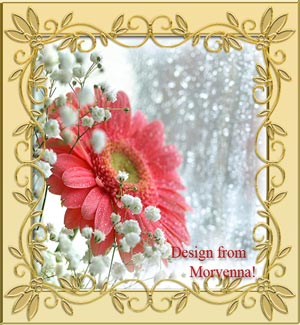

јвтор: Amenika
—оздана: 20.02.2011 17:42
—копировали: 214 раз
”становили: 109 раз
ѕримерить схему | Cохранить себе

ѕривет! ƒумаю будет многим студентам полезно uznai.su. ¬озможно отправить свое задание на оценку стоимости его выполнени€ рефератным компани€м, после чего последние св€зываютс€ с тобой по телефону или email и сообщают стоимость. “ем кто ищет где заказать дипломную работу это самое то!! ....... “ем более что можно оставить и прочитать отзывы о компани€х, это позволит сделать правильный выбор и не потратить 10 000 рублей за дипломную ¬ “–”Ѕ”!
|
| —траницы: | [1] |













 –азрезаное фото
–азрезаное фото  Ёффекты размыти€
Ёффекты размыти€ 





































































































































































